Q&Aナンバー【3506-9031】更新日:2009年12月22日
このページをブックマークする(ログイン中のみ利用可)
[Windows Vista] 省電力機能について教えてください。
| 対象機種 | 2009年夏モデルDESKPOWER、他・・・ |
|---|---|
| 対象OS |
|
 質問
質問
Windows Vista の省電力機能について教えてください。
 回答
回答
省電力機能を使用することで、パソコンを使わないときの電力消費を抑えられます。
さらに、電源をオフにしたときよりも、短い時間でパソコンを復帰できます。
Windows Vista の省電力の状態は複数あります。

ハイブリッドスリープのオンとオフを切り替える方法は、次のQ&Aをご覧ください。
 [Windows Vista] ハイブリッドスリープをオンまたはオフに設定する方法を教えてください。(新しいウィンドウで表示)
[Windows Vista] ハイブリッドスリープをオンまたはオフに設定する方法を教えてください。(新しいウィンドウで表示)
プログラムやデータをハードディスクに保存して、パソコン本体の電源を切ります。
パソコン本体の電源を切るため、電力は消費しません。
シャットダウンよりも短い時間でパソコンの電源を切ったり、復帰したりできます。
復帰したときに、作業中のデータも失われません。
ただし、スリープと比べて待機状態への移行や復帰までの時間がかかります。
休止状態に移行しても、電源ランプやアクセスランプなどの状態はシャットダウンしたときと同じです。
プログラムやデータをメモリに保存して、パソコン本体の動作を中断します。
メモリ(システムRAM)のデータを保持するため、わずかに電力を消費します。
電力が供給された状態でスリープから復帰すると、メモリ(システムRAM)のデータを読み込んで短い時間で復帰し、作業中のデータも失われません。
ただし、コンセントが外れたり、停電が発生したりするなど、電源が供給されなくなると、作業中のデータはすべて失われます。
スリープは、ハイブリッドスリープをオフにすると、有効になります。
ご購入時の状態で、スリープが有効な機種(ハイブリッドスリープがオフ)の機種は、次のとおりです。
プログラムやデータをメモリ(システムRAM)とハードディスクに保存して、パソコン本体の動作を中断します。
メモリ(システムRAM)のデータを保持するため、わずかに電力を消費します。
電力が供給された状態でハイブリッドスリープから復帰すると、メモリ(システムRAM)のデータを読み込んで短い時間で復帰し、作業中のデータも失われません。
スリープ中に電源プラグがコンセントから抜けても、ハードディスクからデータを読み出し、元の状態に復旧することができます。
ただし、メモリ(システムRAM)のデータを読み込んで復帰するときよりも時間はかかります。
ハイブリッドスリープは、ハイブリッドスリープをオンにすると、有効になります。
ご購入時の状態で、ハイブリッドスリープが有効な機種(ハイブリッドスリープがオン)の機種は、次のとおりです。
省電力機能の注意事項は、お使いの機種によって異なります。
FMV-DESKPOWER で省電力機能を使用するときは、次のことにご注意ください。
FMV-TEO で省電力機能を使用するときは、次のことにご注意ください。
FMV-BIBLO で省電力機能を使用するときは、次のことにご注意ください。

休止状態については、次の点にもご注意ください。
省電力機能は、目的によって操作方法が異なります。
「スタート」ボタン→「 」ボタンの順にクリックすると、「スリープ」や「休止状態」などを選択できるメニューが表示されます。
」ボタンの順にクリックすると、「スリープ」や「休止状態」などを選択できるメニューが表示されます。
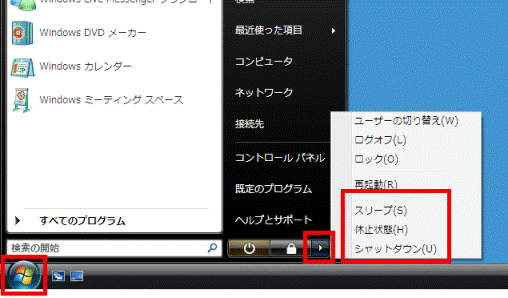
表示された選択できるメニューからお好みの省電力状態をクリックすることで、いつでも簡単に省電力状態へ移行できます。

ハイブリッドスリープが有効な場合、メニューに「休止状態」は表示されません。

「スタート」ボタン→「 」ボタンの順にクリックすると、購入時の設定ではスリープ状態に移行します。
」ボタンの順にクリックすると、購入時の設定ではスリープ状態に移行します。
また、機種によっては、スタンバイボタンを押したり(FMV-DESKPOWER の一部の機種)、液晶ディスプレイを閉じたり(FMV-BIBLO)することでも、スリープ状態に移行できます。
省電力状態から復帰するときは、パソコンの電源ボタンを押します。

FMV-BIBLO LOOX P / LOOX U シリーズをお使いの場合は、パソコン本体の電源スイッチを右にスライドすると復帰します。
また、FMV-BIBLO をお使いの場合、液晶ディスプレイを閉じて省電力状態に移行したときは、液晶ディスプレイを開くことで復帰します。
なお、機種によっては、リモコンの「パソコン電源」ボタンを押したり(リモコン付属機種)、キーボードのパソコン電源ボタンを押したり(FMV-DESKPOWERの一部の機種)することでも復帰できます。
FMVパソコンは、ご購入時の状態で一定の時間が経過すると、スリープ状態や休止状態に移行します。
省電力状態に移行するまでの時間を変更する方法や確認する方法は、次のQ&Aをご覧ください。
 [Windows Vista] 省電力状態に移行するまでの時間を変更する方法を教えてください。(新しいウィンドウで表示)
[Windows Vista] 省電力状態に移行するまでの時間を変更する方法を教えてください。(新しいウィンドウで表示)
パソコン本体の電源ボタンを押したときの動作をスリープ状態や休止状態に設定することで、簡単に省電力状態に移行できます。
電源ボタンを押したときの動作を変更する方法や確認する方法は、次のQ&Aをご覧ください。
 [Windows Vista] 電源ボタンを押したときの動作を変更する方法を教えてください。(新しいウィンドウで表示)
[Windows Vista] 電源ボタンを押したときの動作を変更する方法を教えてください。(新しいウィンドウで表示)

FMV-BIBLO LOOX P / LOOX U シリーズをお使いの場合は、電源スイッチをスライドさせたときの動作を変更できます。
さらに、電源をオフにしたときよりも、短い時間でパソコンを復帰できます。
省電力機能の詳細は、次をご覧ください。
省電力機能の種類と特徴について
Windows Vista の省電力の状態は複数あります。
次の場合に応じた案内をご覧ください。

ハイブリッドスリープのオンとオフを切り替える方法は、次のQ&Aをご覧ください。
 [Windows Vista] ハイブリッドスリープをオンまたはオフに設定する方法を教えてください。(新しいウィンドウで表示)
[Windows Vista] ハイブリッドスリープをオンまたはオフに設定する方法を教えてください。(新しいウィンドウで表示)休止状態について
プログラムやデータをハードディスクに保存して、パソコン本体の電源を切ります。
パソコン本体の電源を切るため、電力は消費しません。
シャットダウンよりも短い時間でパソコンの電源を切ったり、復帰したりできます。
復帰したときに、作業中のデータも失われません。
ただし、スリープと比べて待機状態への移行や復帰までの時間がかかります。
休止状態に移行しても、電源ランプやアクセスランプなどの状態はシャットダウンしたときと同じです。
スリープについて(ハイブリッドスリープがオフ)
プログラムやデータをメモリに保存して、パソコン本体の動作を中断します。
メモリ(システムRAM)のデータを保持するため、わずかに電力を消費します。
電力が供給された状態でスリープから復帰すると、メモリ(システムRAM)のデータを読み込んで短い時間で復帰し、作業中のデータも失われません。
ただし、コンセントが外れたり、停電が発生したりするなど、電源が供給されなくなると、作業中のデータはすべて失われます。
スリープは、ハイブリッドスリープをオフにすると、有効になります。
ご購入時の状態で、スリープが有効な機種(ハイブリッドスリープがオフ)の機種は、次のとおりです。
- FMV-TEO(2008年秋冬モデル〜2009年春モデル)
スリープ状態に移行すると、パソコン本体の電源ランプの点灯が、緑色からオレンジ色に変わります。 - FMV-BIBLO
スリープに移行してから一定時間経過するか、バッテリの残量が少なくなると、データの保存先をメモリ(システムRAM)からハードディスクに切り替えて、パソコンの電源を切ります。
スリープ状態に移行すると、電源ボタンや電源スイッチ、電源ランプが青く点滅します。
ハイブリットスリープについて(ハイブリッドスリープがオン)
プログラムやデータをメモリ(システムRAM)とハードディスクに保存して、パソコン本体の動作を中断します。
メモリ(システムRAM)のデータを保持するため、わずかに電力を消費します。
電力が供給された状態でハイブリッドスリープから復帰すると、メモリ(システムRAM)のデータを読み込んで短い時間で復帰し、作業中のデータも失われません。
スリープ中に電源プラグがコンセントから抜けても、ハードディスクからデータを読み出し、元の状態に復旧することができます。
ただし、メモリ(システムRAM)のデータを読み込んで復帰するときよりも時間はかかります。
ハイブリッドスリープは、ハイブリッドスリープをオンにすると、有効になります。
ご購入時の状態で、ハイブリッドスリープが有効な機種(ハイブリッドスリープがオン)の機種は、次のとおりです。
- FMV-TEO(2007年春モデル〜2008年夏モデル)
スリープ状態に移行すると、パソコン電源ランプの点灯が、緑色からオレンジ色に変わります。 - FMV-DESKPOWER
スリープ状態に移行すると、パソコン電源ランプの点灯が、緑色からオレンジ色に変わります。
FMV-DESKPOWER F シリーズは、スリープ状態に移行すると、パソコン電源ランプの点灯が点滅に変わります。
省電力機能の注意事項について
省電力機能の注意事項は、お使いの機種によって異なります。
次の場合に応じた案内をご覧ください。
FMV-DESKPOWER の場合
FMV-DESKPOWER で省電力機能を使用するときは、次のことにご注意ください。
- 次のときは、省電力状態にしないでください。
省電力機能が正しく働かない場合や、パソコンが正常に動作しない場合があります。- Windows の起動途中
(パソコン本体の電源を入れてから、完全に画面が表示されるまで) - ハードディスク/CDアクセスランプ(ディスクアクセスランプ)の点灯中
- 動画の録画/再生中や音楽の録音/再生中
- ディスクにデータを書き込み中
- ゲーム、音声認識ソフトの使用中
- 通信中
- マウス(フラットポイント)の操作中
- ACPI(電源管理機能)に対応していない周辺機器を増設した場合
- テレビを見ているとき
(テレビチューナー 搭載機種に限る) - DigitalTVbox で番組表をダウンロードしているとき
(DigitalTVbox 搭載機種に限る)
- Windows の起動途中
- LAN機能を使ってネットワークに接続中は、スリープ状態や休止状態にしないことをお勧めします。
お使いの環境によっては、ネットワークへの接続が正常に行われない場合があります。 - FMV-DESKPOWER CE シリーズをお使いの場合は、連続してスタンバイボタンを押さないでください。
省電力機能が正しく働かなかったり、パソコンが正常に動作しなかったりすることがあります。 - TCP/IPの設定でDHCPが有効の場合、スリープ状態のときにDHCPサーバーから割り当てられたIPアドレスの有効期限が切れると、パソコン本体がスリープ状態から元の状態に戻ることがあります。
この場合は、IPアドレスの有効期間を延長するか、またはDHCPの使用を中止し、固定IPをお使いください。 - 次のときは、省電力状態にならないことがあります。
- ディスクの再生中
- ハードディスクが動作しているとき
- ディスクの再生中
- 次のときは省電力状態になりません。
- DVD-VIDEOの再生中
- Blu−ray Discの再生中
(Blu-ray Disc ドライブ搭載機種に限る) - DigitalTVboxでテレビを見ているとき
(DigitalTVbox 搭載機種に限る) - DigitalTVboxで番組表をダウンロードしているとき
(DigitalTVbox 搭載機種に限る)
- DVD-VIDEOの再生中
- お使いのディスプレイによっては、省電力状態になると液晶ディスプレイ内蔵のスピーカーから音が聞こえなくなることがあります。
- 省電力状態にした後は、すぐに元の状態に戻さないでください。
必ず、10秒以上たってから元の状態に戻すようにしてください。 - 省電力状態のときは、周辺機器を取り付けたり取り外したりするなど、パソコンの構成を変更しないでください。
FMV-TEO の場合
FMV-TEO で省電力機能を使用するときは、次のことにご注意ください。
- 次のときは、省電力状態にしないでください。
省電力機能が正しく働かない場合や、パソコンが正常に動作しない場合があります。- Windows の起動途中
(パソコン本体の電源を入れてから、完全に画面が表示されるまで) - ハードディスク/CDアクセスランプの点灯中
- DigitalTVboxでテレビを見ているとき
(DigitalTVbox 搭載機種に限る) - DigitalTVboxで番組表をダウンロードしているとき
(DigitalTVbox 搭載機種に限る) - 動画の録画/再生中や音楽の録音/再生中
- ディスクにデータを書き込み中
- ゲーム、音声認識ソフトの使用中
- 通信中
- マウス(フラットポイント)の操作中
- ACPI(電源管理機能)に対応していない周辺機器を増設した場合
- Windows の起動途中
- LAN機能を使ってネットワークに接続中は、スリープ状態や休止状態にしないことをお勧めします。
お使いの環境によっては、ネットワークへの接続が正常に行われない場合があります。 - TCP/IPの設定でDHCPが有効の場合、スリープ状態のときにDHCPサーバーから割り当てられたIPアドレスの有効期限が切れると、パソコン本体がスリープ状態から元の状態に戻ることがあります。
この場合は、IPアドレスの有効期間を延長するか、またはDHCPの使用を中止し、固定IPをお使いください。 - 次のときは、省電力状態にならないことがあります。
- ディスクの再生中
- ハードディスクが動作しているとき
- ディスクの再生中
- 次のときは、省電力状態になりません。
- DVD-VIDEOの再生中
- Blu-ray Discの再生中
(Blu-ray Disc ドライブ搭載機種に限る) - DigitalTVboxでテレビを見ているとき
(DigitalTVbox 搭載機種に限る) - DigitalTVboxで番組表をダウンロードしているとき
(DigitalTVbox 搭載機種に限る)
- DVD-VIDEOの再生中
- お使いのディスプレイによっては、省電力状態になると液晶ディスプレイ内蔵のスピーカーから音が聞こえなくなることがあります。
- 省電力状態のときは、周辺機器を取り付けたり取り外したりするなど、パソコンの構成を変更しないでください。
FMV-BIBLO の場合
FMV-BIBLO で省電力機能を使用するときは、次のことにご注意ください。
- パソコンをお使いの状況によっては、スリープ状態や休止状態への移行、または、レジューム(復帰)に時間がかかる場合があります。
- スリープ状態または休止状態にした後、すぐにレジューム(復帰)しないでください。
必ず、10秒以上たってからレジュームするようにしてください。 - 接続している周辺機器のドライバが正しくインストールされていない場合は、スリープ状態や休止状態にならないことがあります。
- スリープ状態や休止状態への移行、またはレジュームのときに、画面に一瞬ノイズが発生する場合がありますが、故障ではありません。
- LAN機能を使ってネットワークに接続中は、スリープ状態や休止状態にしないことをお勧めします。
お使いの環境によっては、ネットワークへの接続が正常に行われない場合があります。
なお、ご購入時の状態では、一定時間パソコンを操作しないとスリープになるように設定されています。 - USBマウス接続時に、【Fn】キーを押しながら【F4】キー押して、フラットポイント(スティックポイント / フラットポイントデジタイザ)を無効にしても、レジュームするとフラットポイント(スティックポイント / フラットポイントデジタイザ)が有効になります。
- テレビを見ているときは、スリープや休止状態になりません。
- 省電力状態のときは、周辺機器を取り付けたり取り外したりするなど、パソコンの構成を変更しないでください。

休止状態については、次の点にもご注意ください。
- ハードディスクに、休止状態で必要な空き容量がない場合は使用できません。
- 休止状態では、モデム着信によってレジュームすることはできません。
(モデム搭載機種に限る) - PCカードやプリンタなどの周辺機器を接続した状態で休止状態にすると、レジュームするときに周辺機器の情報が初期化されるため、休止状態にする前の作業状態に戻らないことがあります。
省電力機能を使用する方法について
省電力機能は、目的によって操作方法が異なります。
次の場合に応じた案内をご覧ください。
省電力状態に移行する場合
「スタート」ボタン→「
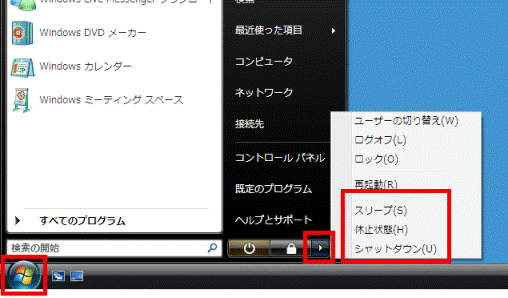
表示された選択できるメニューからお好みの省電力状態をクリックすることで、いつでも簡単に省電力状態へ移行できます。

ハイブリッドスリープが有効な場合、メニューに「休止状態」は表示されません。

「スタート」ボタン→「
また、機種によっては、スタンバイボタンを押したり(FMV-DESKPOWER の一部の機種)、液晶ディスプレイを閉じたり(FMV-BIBLO)することでも、スリープ状態に移行できます。
省電力状態から復帰する場合
省電力状態から復帰するときは、パソコンの電源ボタンを押します。

FMV-BIBLO LOOX P / LOOX U シリーズをお使いの場合は、パソコン本体の電源スイッチを右にスライドすると復帰します。
また、FMV-BIBLO をお使いの場合、液晶ディスプレイを閉じて省電力状態に移行したときは、液晶ディスプレイを開くことで復帰します。
なお、機種によっては、リモコンの「パソコン電源」ボタンを押したり(リモコン付属機種)、キーボードのパソコン電源ボタンを押したり(FMV-DESKPOWERの一部の機種)することでも復帰できます。
省電力状態に移行するまでの時間を変更する場合
FMVパソコンは、ご購入時の状態で一定の時間が経過すると、スリープ状態や休止状態に移行します。
省電力状態に移行するまでの時間を変更する方法や確認する方法は、次のQ&Aをご覧ください。
 [Windows Vista] 省電力状態に移行するまでの時間を変更する方法を教えてください。(新しいウィンドウで表示)
[Windows Vista] 省電力状態に移行するまでの時間を変更する方法を教えてください。(新しいウィンドウで表示)電源ボタンを押したときの動作を変更する場合
パソコン本体の電源ボタンを押したときの動作をスリープ状態や休止状態に設定することで、簡単に省電力状態に移行できます。
電源ボタンを押したときの動作を変更する方法や確認する方法は、次のQ&Aをご覧ください。
 [Windows Vista] 電源ボタンを押したときの動作を変更する方法を教えてください。(新しいウィンドウで表示)
[Windows Vista] 電源ボタンを押したときの動作を変更する方法を教えてください。(新しいウィンドウで表示)
FMV-BIBLO LOOX P / LOOX U シリーズをお使いの場合は、電源スイッチをスライドさせたときの動作を変更できます。



